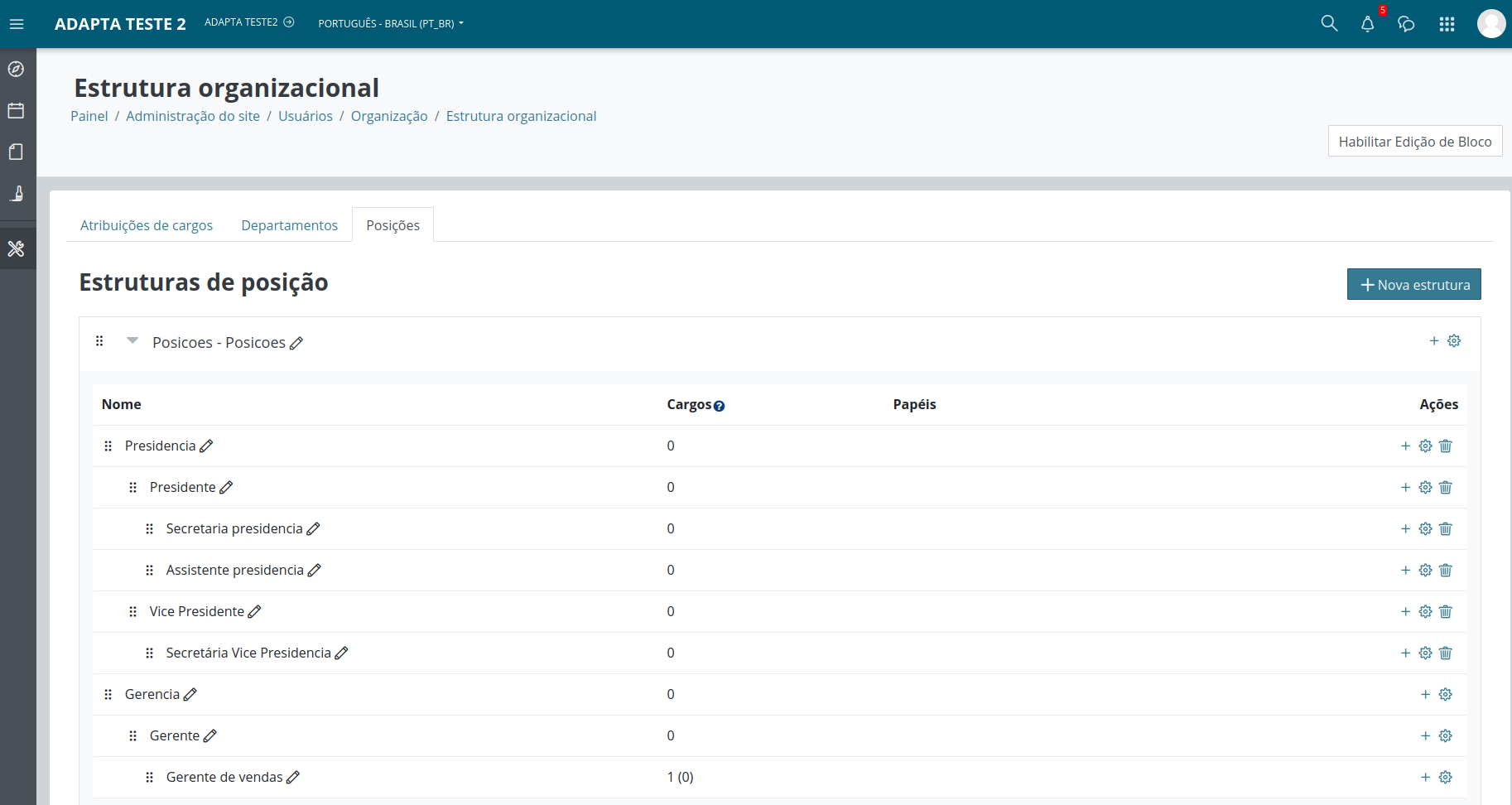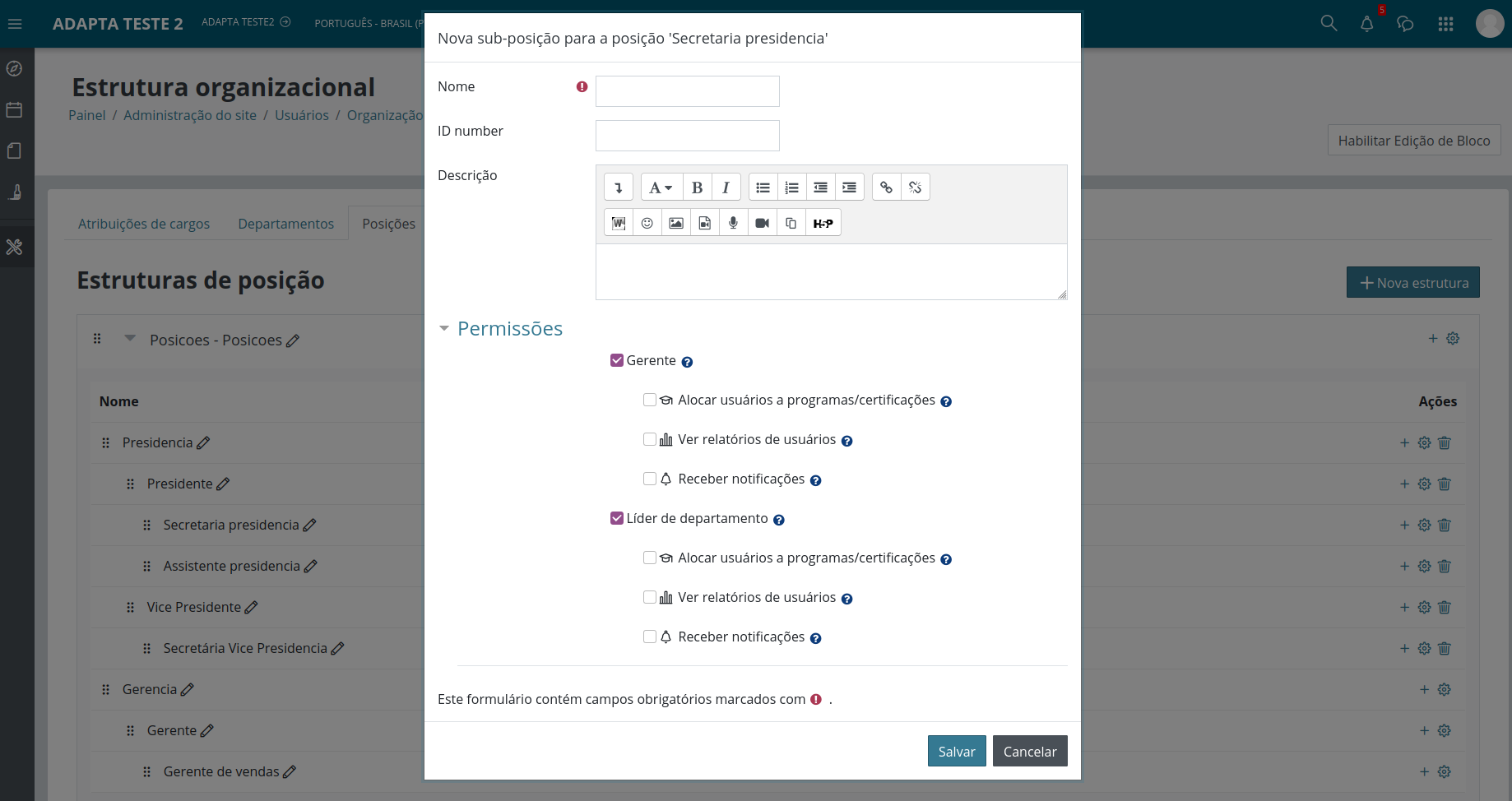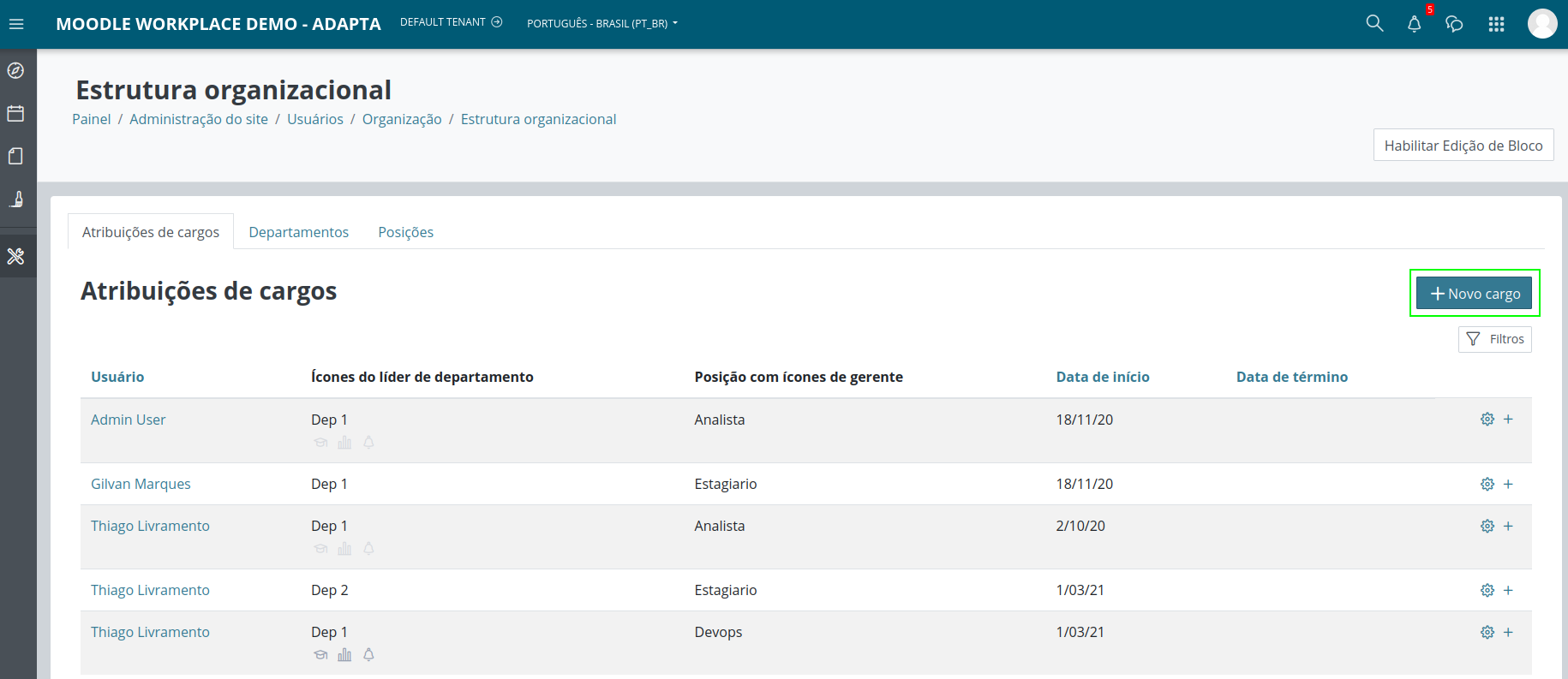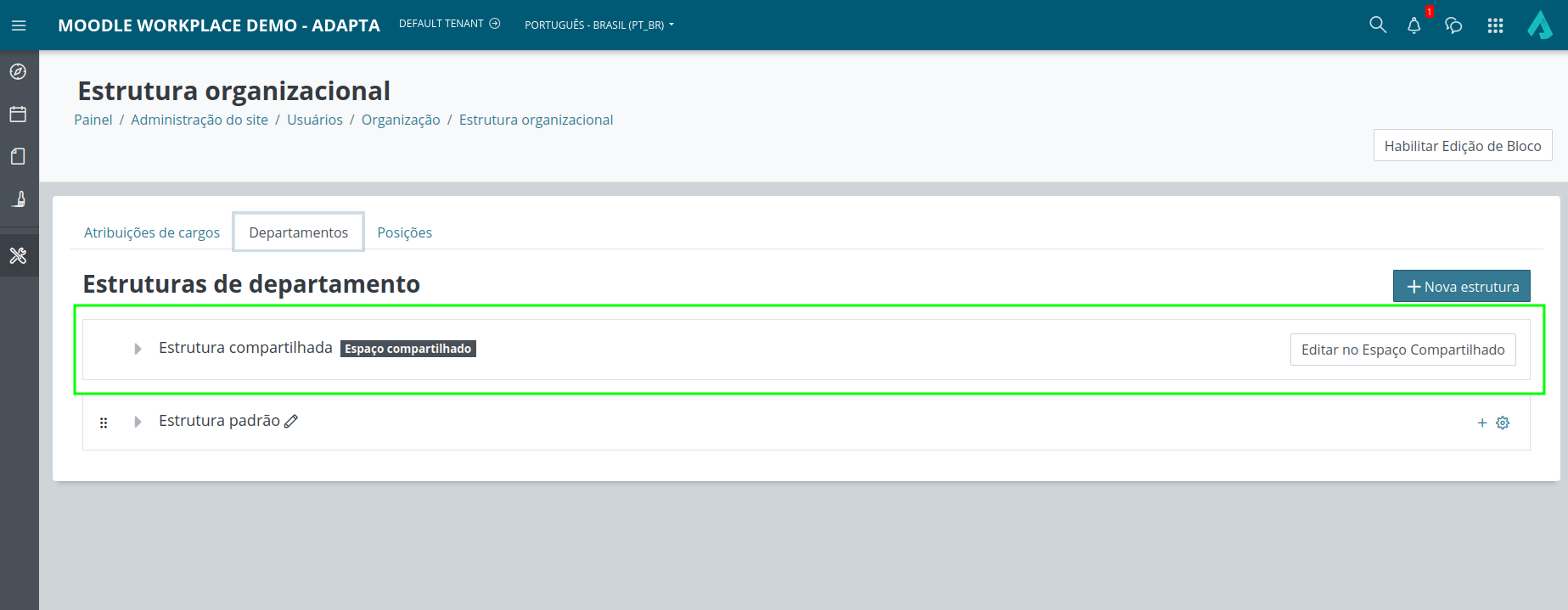Estrutura Organizacional: Difference between revisions
| Line 78: | Line 78: | ||
Para criar departamentos e cargos em massa, você pode usar a ferramenta [[Migrações]]. Existem importadores de CSV disponíveis e por meio de interfaces da web e CLI. O assistente de importação permite especificar como as colunas do arquivo CSV devem ser mapeadas para as propriedades dos departamentos e cargos. Apenas o nome é obrigatório, o menor arquivo CSV funcional pode ter apenas uma coluna. Por exemplo, vamos pegar um arquivo CSV chamado <tt>organisation1.csv</tt> com o seguinte conteúdo: | Para criar departamentos e cargos em massa, você pode usar a ferramenta [[Migrações]]. Existem importadores de CSV disponíveis e por meio de interfaces da web e CLI. O assistente de importação permite especificar como as colunas do arquivo CSV devem ser mapeadas para as propriedades dos departamentos e cargos. Apenas o nome é obrigatório, o menor arquivo CSV funcional pode ter apenas uma coluna. Por exemplo, vamos pegar um arquivo CSV chamado <tt>organisation1.csv</tt> com o seguinte conteúdo: | ||
< | <pre> | ||
id,code,parent,name,description,descriptionformat | id,code,parent,name,description,descriptionformat | ||
1,SAL,,Sales,Sales department,1 | 1,SAL,,Sales,Sales department,1 | ||
| Line 90: | Line 90: | ||
9,MHR,RNE,Mental Health research,Mental Health research department,1 | 9,MHR,RNE,Mental Health research,Mental Health research department,1 | ||
10,ONR,RNE,Oncology research,Oncology research department,1 | 10,ONR,RNE,Oncology research,Oncology research department,1 | ||
</ | </pre> | ||
Para importar departamentos para uma nova estrutura, o comando CLI será: | Para importar departamentos para uma nova estrutura, o comando CLI será: | ||
< | <pre> | ||
php admin/tool/wp/cli/import.php --file="/var/www/html/organisation1.csv" --importer="tool_organisation\\tool_wp\\importer\\departments_csv" --tenant=1 --user=admin --settings="{\"target_framework\":\"new\",\"hierarchy\":\"selected\",\"identifier\":\"code\",\"csvmapping:name\":\"name\",\"csvmapping:idnumber\":\"code\",\"csvmapping:description\":\"description\",\"csvdefault:descriptionformat\":\"1\",\"csvmapping:parentid\":\"parent\",\"conflict:csvdata:idnumberconflict:action\":\"increment\"}" | php admin/tool/wp/cli/import.php --file="/var/www/html/organisation1.csv" --importer="tool_organisation\\tool_wp\\importer\\departments_csv" --tenant=1 --user=admin --settings="{\"target_framework\":\"new\",\"hierarchy\":\"selected\",\"identifier\":\"code\",\"csvmapping:name\":\"name\",\"csvmapping:idnumber\":\"code\",\"csvmapping:description\":\"description\",\"csvdefault:descriptionformat\":\"1\",\"csvmapping:parentid\":\"parent\",\"conflict:csvdata:idnumberconflict:action\":\"increment\"}" | ||
</ | </pre> | ||
Para importar departamentos para a estrutura existente com o número de id "<tt>org2</tt>", ele pode ser referido pelo número de id, por exemplo: | Para importar departamentos para a estrutura existente com o número de id "<tt>org2</tt>", ele pode ser referido pelo número de id, por exemplo: | ||
< | <pre> | ||
php admin/tool/wp/cli/import.php --file="/var/www/html/organisation1.csv" --importer="tool_organisation\\tool_wp\\importer\\departments_csv" --tenant=1 --user=admin --settings="{\"target_framework\":\"selected\",\"select_frameworkidnumber\":\"org2\",\"hierarchy\":\"selected\",\"identifier\":\"code\",\"csvmapping:name\":\"name\",\"csvmapping:idnumber\":\"code\",\"csvmapping:description\":\"description\",\"csvdefault:descriptionformat\":\"1\",\"csvmapping:parentid\":\"parent\",\"conflict:csvdata:idnumberconflict:action\":\"increment\"}" | php admin/tool/wp/cli/import.php --file="/var/www/html/organisation1.csv" --importer="tool_organisation\\tool_wp\\importer\\departments_csv" --tenant=1 --user=admin --settings="{\"target_framework\":\"selected\",\"select_frameworkidnumber\":\"org2\",\"hierarchy\":\"selected\",\"identifier\":\"code\",\"csvmapping:name\":\"name\",\"csvmapping:idnumber\":\"code\",\"csvmapping:description\":\"description\",\"csvdefault:descriptionformat\":\"1\",\"csvmapping:parentid\":\"parent\",\"conflict:csvdata:idnumberconflict:action\":\"increment\"}" | ||
</ | </pre> | ||
Também é possível usar Web Services: '' 'tool_organisation_create_positions' '' e '' 'tool_organisation_create_departments' ''. As descrições dos parâmetros estão disponíveis dentro do próprio Moodle - veja [[Usando web services]] | Também é possível usar Web Services: '' 'tool_organisation_create_positions' '' e '' 'tool_organisation_create_departments' ''. As descrições dos parâmetros estão disponíveis dentro do próprio Moodle - veja [[Usando web services]] | ||
A [[Upload_users_in_Moodle_Workplace | Ferramenta de upload de usuários]] foi aprimorada no Moodle Workplace e inclui funcionalidade para atribuir tarefas aos usuários em massa ou alterar tarefas existentes (definir a data de término). | A [[Upload_users_in_Moodle_Workplace | Ferramenta de upload de usuários]] foi aprimorada no Moodle Workplace e inclui funcionalidade para atribuir tarefas aos usuários em massa ou alterar tarefas existentes (definir a data de término). | ||
Latest revision as of 12:53, 23 September 2021
![]() Esta funcionalidade é parte do Moodle Workplace, que está disponível através dos Moodle Partners.
Esta funcionalidade é parte do Moodle Workplace, que está disponível através dos Moodle Partners.
Visão geral
A estrutura da organizacional é uma combinação de três recursos do Moodle Workplace: departamentos, posições e cargos.
Podemos usar departamentos e hierarquias de cargos para definir qualquer estrutura organizacional e definir todas as linhas de subordinação, atribuindo cargos a funcionários em qualquer departamento com qualquer posição.
Ter uma estrutura organizacional pode ajudar o administrador de tenants a:
- Criar regras dinâmicas que fazem algo automaticamente com base na posição ou departamento do usuário (por exemplo, inscrevê-los em um curso de iniciação)
- Criar relatórios personalizados que tenham um departamento (ou cargo) específico como público-alvo
- Filtrar / pesquisar listas de usuários dentro da organização com base em sua posição e departamento
- Criar gerentes de equipe atribuindo cargos de "Gerente" ou "Líder de departamento" aos usuários
Ter um cargo de gerente significa que:
- A lista de sua equipe é exibida no painel
- Você pode alocar membros de sua equipe para programas e certificações sem quaisquer recursos (se habilitado nas configurações de posição)
- Você pode visualizar relatórios personalizados sobre os membros de sua equipe sem quaisquer recursos (de acordo com as configurações público do relatório)
- Você pode receber notificações sobre conclusões / certificações em atraso (se habilitado nas configurações de posição)
Departamentos e cargos
Para acessar a página, clique em "Estrutura organizacional" no inicializador do Workplace. Esta página está disponível para usuários com a função Administrador de tenants ou Gerente da organização.
Departamentos e posições podem ser agrupados em estruturas. Pode haver diferentes casos de uso para as estruturas- eles podem ser usados para criar conjuntos de departamentos completamente isolados, por exemplo, uma estrutura pode ser baseada na localização física e outra em uma equipe dentro de uma organização. Estruturas também podem representar subdivisões de uma grande organização.
Ambas as estruturas de cargos e departamentos podem ser 'hierárquicas' , porém é mais provável que a organização tenha apenas uma delas hierárquica e outra como uma lista plana.
As posições têm propriedades adicionais que são chamadas de "Gerente global" e "Gerente de departamento". Veja o seguinte exemplo para uma explicação:
Adicionando novos departamentos
Os departamentos devem ser criados dentro de uma estrutura de departamento. Se não houver estruturas de departamento criadas neste momento, clique em "Nova estrutura" para criar uma nova.
Clique no ícone "+" para adicionar um novo departamento dentro da estrutura. Observe que todos os departamentos também possuem um ícone "+": ao clicar nele, um sub-departamento será criado.
Adicionando novas posições
As posições devem ser criadas dentro de uma estrutura de posição. Se não houver estruturas de posição criadas neste momento, clique em "Nova estrutura" para criar uma nova.
Clique no ícone "+" para adicionar uma nova posição dentro da estrutura. Observe que todas as posições também possuem um ícone "+": ao clicar nele, uma subposição será criada.
Papéis
Cada posição pode ter diferentes papéis e permissões para os usuários aos quais essas posições de trabalho foram atribuídas.
Estas são as permissões disponíveis:
- Alocar usuários a programas / certificações
- Ver relatórios de usuários
- Receber notificações
Essas permissões podem ser atribuídas a gerentes, líderes de departamento ou ambos.
Gerente
Uma pessoa com cargo de gerente será considerada gerente de qualquer pessoa em posição inferior, independentemente de seus departamentos.
Chefe de departamento
Uma pessoa com a função de líder de departamento será considerada gerente de qualquer pessoa no mesmo departamento ou subdepartamento, independentemente de sua posição.
Exemplo 1: Hierarquia da estrutura organizacional com base nas posições
A empresa opta por armazenar sua hierarquia na árvore "Posições". O CEO é a posição superior, abaixo estão o CTO e o CFO. Os gerentes de várias equipes técnicas estão sob o CTO, e os membros dessas equipes estão sob esses gerentes. Isso significa que existem posições separadas na hierarquia para "Membros da equipe A" e "Membros da equipe B". A mesma empresa usa departamentos como locais físicos (países, cidades ou salas). Eles podem ou não ter uma hierarquia. Nesta estrutura, todas as posições que possuem "filhos" serão marcadas como "Gerente global". Isso permitirá que as pessoas que ocupam esses cargos vejam todos os que ocupam os cargos abaixo deles como sua equipe. É provável que o CEO não precise "Receber notificações" de todos em sua empresa, mas ele pode precisar ver relatórios sobre elas.
Exemplo 2: Hierarquia da estrutura da organização baseada em departamentos
Nessa empresa, os departamentos representam diferentes divisões e equipes dentro da empresa. Sua estrutura é hierárquica. Existem vários cargos, como "Facilitador" e "Funcionário". A posição "Facilitador" tem a caixa de seleção "Gerente de departamento" habilitada. Quando as pessoas recebem tarefas em departamentos diferentes, os facilitadores poderão ver todos de seu departamento como sua equipe.
É possível criar estruturas mais complexas com hierarquias em cargos e departamentos, e também cargos que sejam "Gerente global" e "Gerente de departamento".
Atribuindo cargo
Quando a estrutura da organização é definida, o administrador de tenant pode atribuir cargos a diferentes usuários. Conforme mostrado nos exemplos acima, quando alguém é atribuído a um cargo com permissões de gerente, ele pode ver outros usuários de sua equipe.
Um usuário pode ter vários cargos e fazer parte de várias equipes.
Um cargo representa o cargo atual que um funcionário está desempenhando, consistindo em uma posição dentro de um departamento. Os empregos reais dos funcionários podem mudar com o tempo, as pessoas podem ser promovidas ou transferidas de um departamento para outro. No entanto, uma vez que um cargo é criado, não é possível mudar seu departamento e cargo. Também não é recomendado excluir nenhum cargo (a menos que tenham sido criados por engano). Em vez disso, o administrador do tenant deve definir a "Data de término" no cargo atual e criar um novo no novo cargo ou departamento. A maioria dos relatórios mostrará apenas "empregos atuais" (ou seja, aqueles que estão ativos no momento) e ocultará automaticamente os anteriores. No entanto, para fins históricos, é muito útil manter um histórico de todos os empregos que os funcionários tiveram.
As permissões para ser um gerente de equipe ou alocar usuários para programas são sempre obtidas dos cargos do usuário atual (quando a data atual está entre a data de início e término do trabalho).
Estrutura Organizacional Compartilhada
Uma Estrutura Organizacional pode ser criada no Espaço Compartilhado para ser usada em todos os locatários.
Os cargos podem ser atribuídos a usuários em seus locatários usando departamentos e posições compartilhados e, ao mover usuários entre locatários, os cargos usando departamentos e posições compartilhados serão movidos.
Para criar departamentos e cargos compartilhados, precisamos acessar o Espaço compartilhado na lista suspensa do switch de tenant, na barra de navegação. Quando estiver dentro do Espaço compartilhado, vá para Estrutura organizacional no inicializador do Workplace e, a partir daqui, crie novos departamentos e cargos como de costume. Observe que não há tarefas no Espaço Compartilhado porque os usuários não podem pertencer ao Espaço Compartilhado.
Depois de criar alguns departamentos e cargos no espaço compartilhado, podemos usá-los de dentro de todos os outros tenants. Ao criar um novo trabalho, eles estarão disponíveis nos departamentos e seletores de cargos, e podemos atribuí-los aos usuários em nosso tenant.
Automação e integrações
Para criar departamentos e cargos em massa, você pode usar a ferramenta Migrações. Existem importadores de CSV disponíveis e por meio de interfaces da web e CLI. O assistente de importação permite especificar como as colunas do arquivo CSV devem ser mapeadas para as propriedades dos departamentos e cargos. Apenas o nome é obrigatório, o menor arquivo CSV funcional pode ter apenas uma coluna. Por exemplo, vamos pegar um arquivo CSV chamado organisation1.csv com o seguinte conteúdo:
id,code,parent,name,description,descriptionformat 1,SAL,,Sales,Sales department,1 2,SAD,SAL,Sales development,Sales development department,1 3,CSC,SAL,Customer Success,Customer Success department,1 4,EDI,,Editorial,Editorial department,400 5,AND,EDI,Art and design,Art and design department,1 6,PRO,EDI,Production,Production department,1 7,RNE,EDI,Research and Education,Research and Education department,1 8,MED,RNE,Medical advising,Medical advising department,1 9,MHR,RNE,Mental Health research,Mental Health research department,1 10,ONR,RNE,Oncology research,Oncology research department,1
Para importar departamentos para uma nova estrutura, o comando CLI será:
php admin/tool/wp/cli/import.php --file="/var/www/html/organisation1.csv" --importer="tool_organisation\\tool_wp\\importer\\departments_csv" --tenant=1 --user=admin --settings="{\"target_framework\":\"new\",\"hierarchy\":\"selected\",\"identifier\":\"code\",\"csvmapping:name\":\"name\",\"csvmapping:idnumber\":\"code\",\"csvmapping:description\":\"description\",\"csvdefault:descriptionformat\":\"1\",\"csvmapping:parentid\":\"parent\",\"conflict:csvdata:idnumberconflict:action\":\"increment\"}"
Para importar departamentos para a estrutura existente com o número de id "org2", ele pode ser referido pelo número de id, por exemplo:
php admin/tool/wp/cli/import.php --file="/var/www/html/organisation1.csv" --importer="tool_organisation\\tool_wp\\importer\\departments_csv" --tenant=1 --user=admin --settings="{\"target_framework\":\"selected\",\"select_frameworkidnumber\":\"org2\",\"hierarchy\":\"selected\",\"identifier\":\"code\",\"csvmapping:name\":\"name\",\"csvmapping:idnumber\":\"code\",\"csvmapping:description\":\"description\",\"csvdefault:descriptionformat\":\"1\",\"csvmapping:parentid\":\"parent\",\"conflict:csvdata:idnumberconflict:action\":\"increment\"}"
Também é possível usar Web Services: 'tool_organisation_create_positions' e 'tool_organisation_create_departments' . As descrições dos parâmetros estão disponíveis dentro do próprio Moodle - veja Usando web services
A Ferramenta de upload de usuários foi aprimorada no Moodle Workplace e inclui funcionalidade para atribuir tarefas aos usuários em massa ou alterar tarefas existentes (definir a data de término).